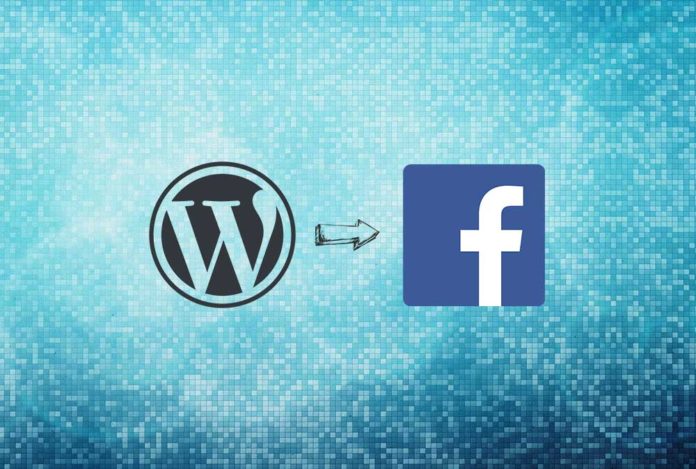
Хотите настроить автоматическую публикацию контента на сайте в Facebook? В этой статье мы посмотрим как легко настроить автопостинг записей WordPress в Facebook.
Зачем нужно делиться контентом, размещенным на сайте?
2 важных причины:
1.Увеличение эффективности.
Ну а зачем вы тратили время и писали? Чтобы самому перечитывать?
Нет.
Чтобы о вас узнали.
2.Увеличение аудитории.
Контент должен быть полезным. Если это так, ваша аудитория будет расти. А социальные сети вам в этом помогут.
А теперь переходим к настройке.
Автопостинг с сайта WordPress в Facebook
Я покажу два способа.
Способ №1: Автопостинг с помощью сервиса IFTTT
IFTTT — это популярный онлайн-инструмент для настройки автоматической публикации.
Эта аббревиатура расшифровывается как «If This Then That». То есть вы задаете определенные условия для действия.
Сначала вам нужно зарегистрироваться на сайте IFTTT.
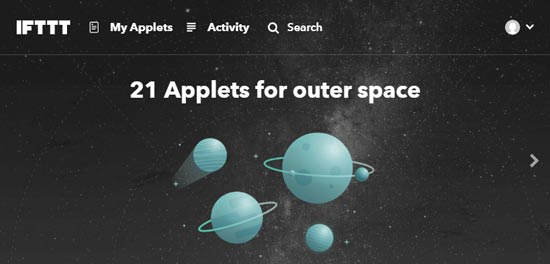
Далее в правом верхнем углу нажимаем на значок профиля — New Applet — Создать новый апплет.
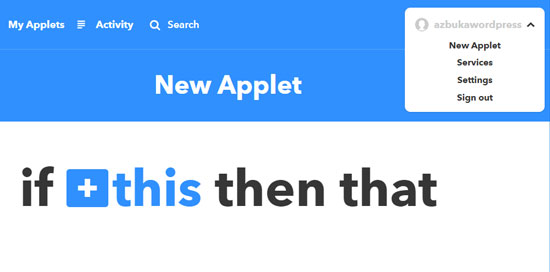
Теперь нажимаем «+this» и указываем первое условие.
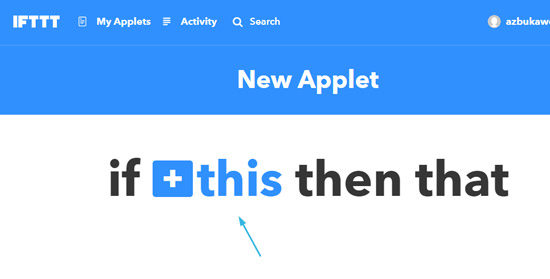
Здесь нам нужно выбрать WordPress.
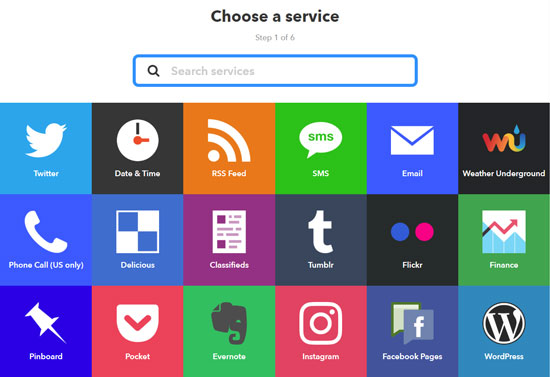
IFTTT попросит подключить ваш сайт WordPress. Введите адрес сайта, логин и пароль.
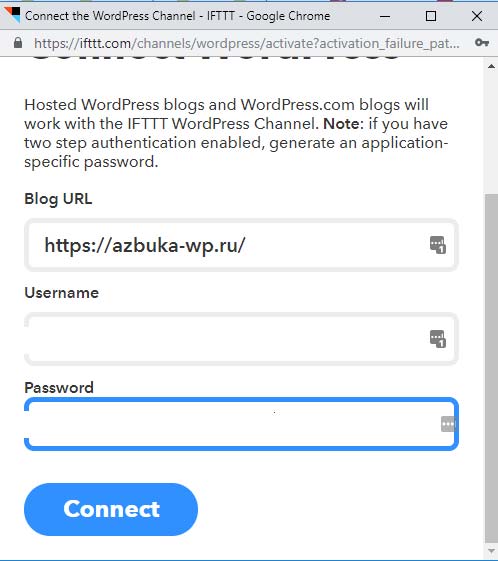
Затем он покажет триггеры.
Вы можете настроить автопостинг при публикации любой новой записи или при публикации в конкретной рубрике (метке).
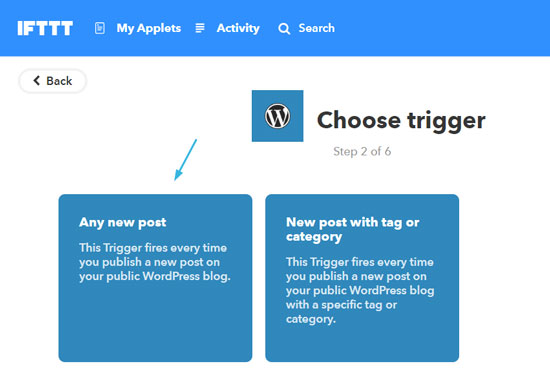
Теперь нужно задать второе условие. Нажимаем «+that».
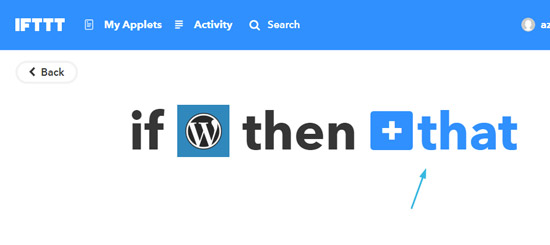
И выбираем Facebook.
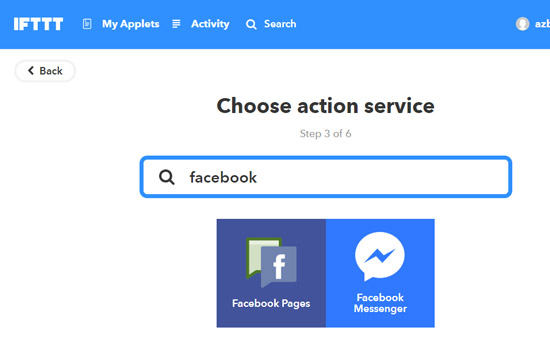
Во всплывающем окне нужно будет авторизовать Facebook.
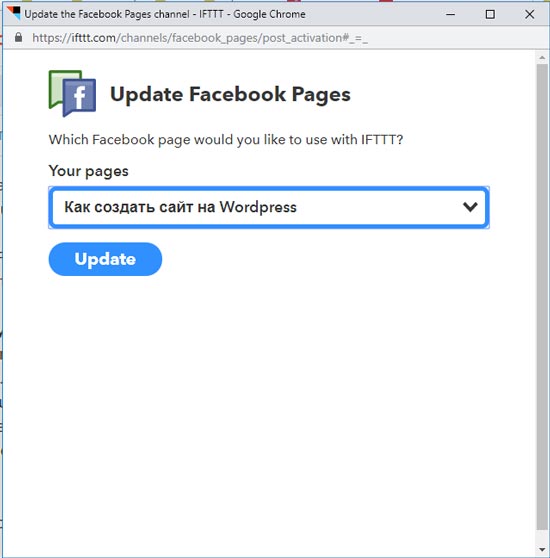
А дальше появятся триггеры. Давайте выберем «Create a link post».
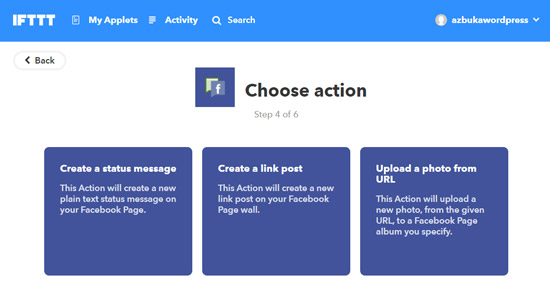
Далее вы можете настроить внешний вид записи на Facebook: ссылка, заголовок, описание и миниатюра.
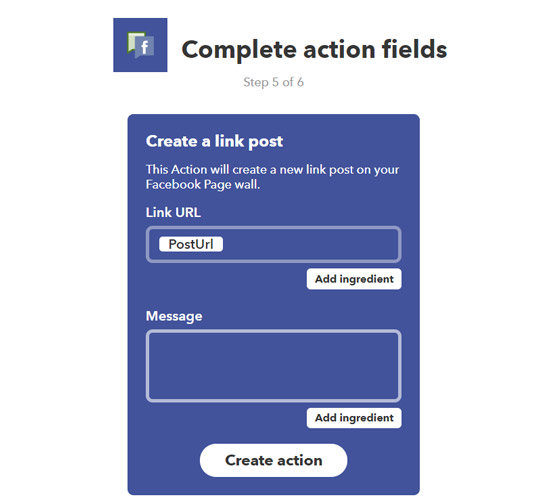
Не забудьте нажать кнопку «Finish».
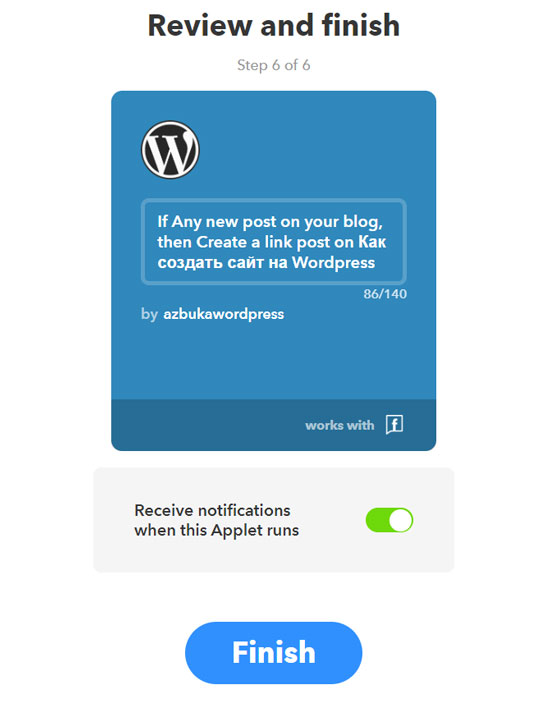
Это все. Теперь каждая новая запись будет автоматически публиковаться с сайта WordPress в Facebook.
Способ №2. Автопостинг с помощью плагина Blog2Social
Что предлагает плагин:
- Автоматическая публикация записей в Facebook, Twitter, Google+, Google Мой бизнес, LinkedIn, Instagram, Pinterest, Flickr, Reddit, VK, Tumblr и др.
- Настройка публикации
- Выбор изображений, которые будут отображаться в посте
- Создание расписания для публикаций
- Повторная публикация
Настройка плагина Blog2Social
Сначала вам нужно установить и активировать плагин. В панели управления переходим во вкладку Плагины — Добавить новый. В поле поиска вводим название плагина. Устанавливаем и активируем.
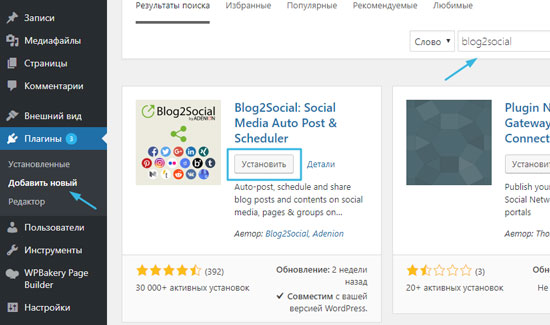
Плагин бесплатный. Но у него также есть Premium версия. Подробнее о планах можно узнать на официальном сайте Blog2Social.
В админке появится новый пункт меню. Чтобы указать ваши профили соцсетей, перейдите во вкладку Block2Social — Networks.
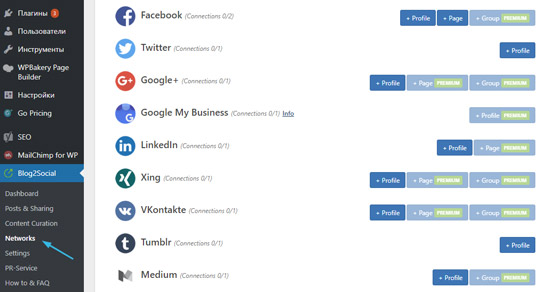
Мы укажем нашу страницу в Facebook. Выберите кнопку Page, как показано на картинке.
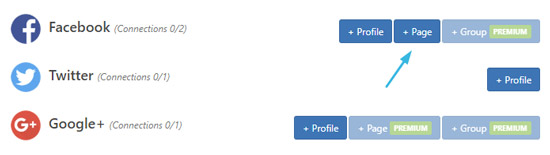
На экране появится новое окно, где вам нужно будет ввести ваш пароль и выбрать страницу.
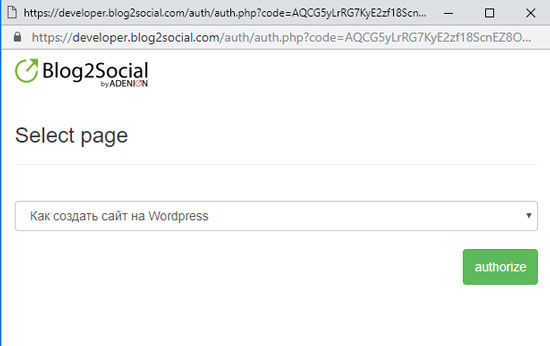
А дальше указанная страница «подтянется» в меню плагина.
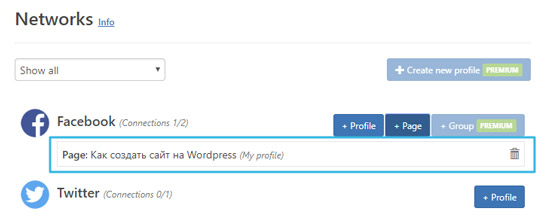
Теперь мы можем задать время для публикации.
Расписание для публикаций записей в плагине Blog2Social
Плагин дает возможность задать время отдельно для каждой социальной сети. Для этого перейдем во вкладку Blog2Social — Settings — Best Time Settings.
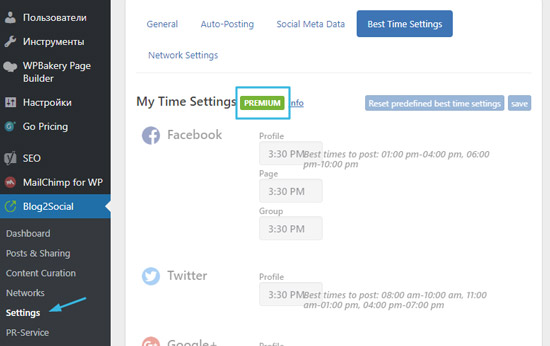
Эта функция доступна только в Premium версии.
Важно: плагин предлагает бесплатный тестовый период. Вы можете пользоваться сервисом в течение 30 дней.
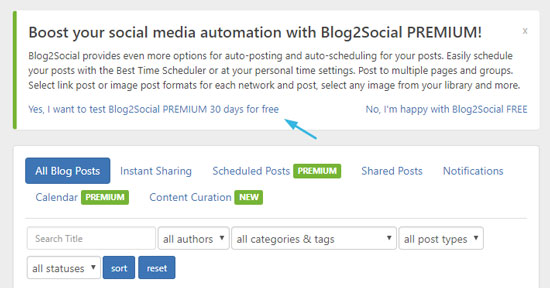
Как настроить автопостинг на бесплатной версии плагина Blog2Social?
Вручную во вкладке Blog2Social — Posts & Sharing — All Blog Posts.
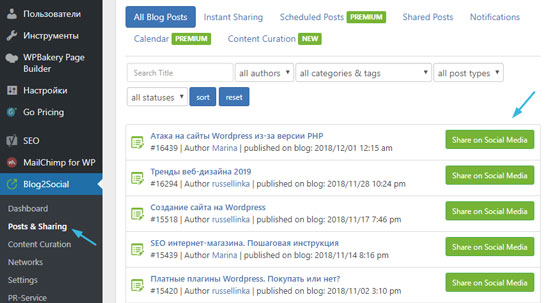
Далее вы перейдете в настройки публикации. Они задаются автоматически: заголовок записи, описание, изображение.
Но вы можете их изменить.
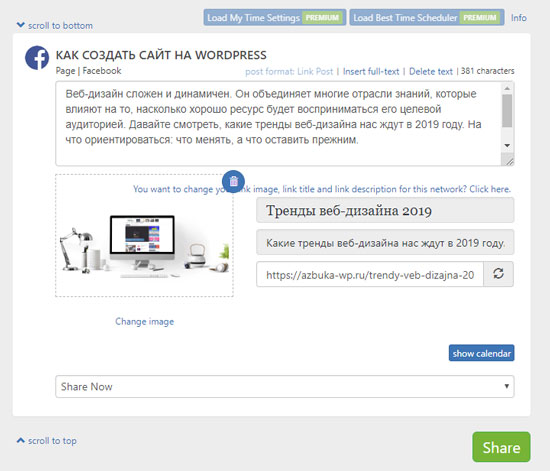
Вообще в плагине масса настроек, но все они доступны только в Premium версии.
Это все. Надеюсь, статья была полезной.
Вам также может быть интересно:
Как настроить автопостинг ваших фото из Instagram в WordPress.
Еще один способ получения трафика — все об обратных ссылках.
Пошаговая инструкция по SEO сайта на WordPress.
А также полный чек-лист для проверки SEO сайта.
И подробное руководство о том, как самому сделать сайт на WordPress.
Если есть вопросы – пишите в комментариях.
Если вам понравилась статья, пожалуйста, сделайте репост:)
И подписывайтесь на нас в Facebook, Instagram и YouTube.







Здравствуйте. Сейчас какими плагинами автопостинга в ФБ пользуетесь? Что-то сейчас тяжеловато, ФБ ничего не пропускает.
Здравствуйте! Мы не используем автопостинг. То, что многие сервисы «лагают» — это, скорее всего, связано с политикой facebook. Нужно искать плагины и тестировать. Есть платный плагин на codecanyon, разработчики которого говорят, что все работает. Но, повторюсь, нужно самому проверять.